Storyboard
O Storyboard é a área onde você criar e editar seu projeto. Ele se parece com uma tira de filme. Cada cena do filme final é mostrada como um clipe. Entre as células de clip (no qual você pode colocar clipes/still images) são as células de transição, onde as transições podem ser adicionadas. Use o Storyboard para exibir a seqüência dos clipes em seu projeto e reorganizá-los. Você pode ver os vários elementos do seu projeto em um piscar de olhos.
O Storyboard vem tem funcionalidade arrastar-e-soltar que faz a edição realmente simples. Tudo ( clipes, imagens, música, títulos e créditos, efeitos E transições ) pode ser arrasta e solta no Storyboard. Você pode se concentrar suas energias criativas em seus filmes, em vez do software.
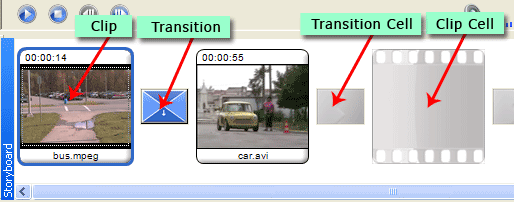 |
|
Figura 1: Componentes do Storyboard |
Quando nada tem sido adicionado para o Storyboard, os clipe e transição as células vazias são cinza. Ao posicionar o mouse sobre eles, ajuda pop-up for exibida informando o que pode ser adicionado onde. Uma vez que um clipe ou a imagem é colocada no Storyboard e passe o mouse por cima canto direito (ao lado de duração do clip), você verá ícones cinza para títulos, narração, música e efeitos. Os ícones para que esses recursos são mostrados em azul quando eles foram adicionados a um clipe. Consulte a Figura 2.
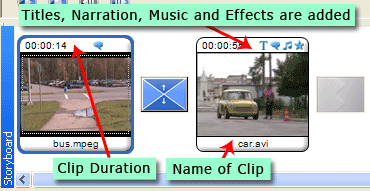 |
|
Figura 2: Trabalhando em um clipe |
Depois de adicionar arquivos às coleções e criação de clipes com base nas cenas, você pode arrastar os clipes para o Storyboard. Ainda imagens também podem ser adicionadas para o Storyboard. Depois disso, você pode adicionar efeitos e transições para seus clipes de mídia, editá-los usando o cortar, copiar e colar funções, remover cenas indesejadas e muito mais. |